
Բովանդակություն:
- Հեղինակ Lynn Donovan [email protected].
- Public 2023-12-15 23:48.
- Վերջին փոփոխված 2025-01-22 17:27.
Ներբեռնեք ֆայլեր և պանակներ OneDrive-ից կամSharePoint-ից
- Ձեր վրա OneDrive , SharePoint Server 2019 կամ SharePointOnline կայք, ընտրեք ֆայլեր կամ թղթապանակներ դու ուզում ես բեռնել .
- Վերևի նավարկությունում ընտրեք Բեռնել .
- Եթե ձեր զննարկիչը ձեզ հուշում է, ընտրեք «Պահպանել» կամ «Պահել որպես» և անցեք այն վայրը, որտեղ ցանկանում եք պահպանել բեռնել .
Այս առումով, ինչպե՞ս կարող եմ տեսնել OneDrive-ում ինձ հետ կիսված ֆայլերը:
Մուտք գործեք OneDrive.com՝ ձեզ հետ համօգտագործվող ֆայլերն ու պանակները տեսնելու համար:
- Նավիգացիոն վահանակում OneDrive-ի տակ սեղմեք Համօգտագործված: Ձեզ հետ համօգտագործվող ֆայլերը կամ պանակները հայտնվում են այն մարդկանց անունների տակ, ովքեր կիսվել են դրանք:
- Սեղմեք ֆայլի կամ թղթապանակի վրա՝ այն բացելու համար, ինչպես կկատարեիք մեկ այլ տարր OneDrive-ում:
Բացի այդ, կարո՞ղ եք ներբեռնել OneDrive-ից: Մեջ OneDrive հավելվածը, հպեք Ընտրել և հպեք ֆայլի կամ ֆայլերի վանդակին դու ցանկանում. Նշում: OneDrive Windows Phone-ում ներկայումս թույլ չի տալիս դուք ներբեռնեք թղթապանակներ կամ OneNote նոթատետրեր: Կտտացրեք Ավելին, ապա հպեք Բեռնել . ( Դու կարող ես նաև հպեք և պահեք ֆայլը դու ուզենալ բեռնել , ապա հպեք Բեռնել .)
Համապատասխանաբար, ինչպե՞ս կարող եմ համաժամեցնել ընդհանուր ֆայլերը OneDrive-ից իմ համակարգչի հետ:
- Մուտք գործեք Office 365 պորտալ:
- Զննեք ձեր OneDrive բիզնեսի համար:
- Կտտացրեք «Համօգտագործված ինձ հետ» ձախ վահանակից:
- Կտտացրեք այն թղթապանակին, որը ցանկանում եք համաժամացնել ձեր համակարգչի հետ:
- Սեղմեք «Sync»:
- Գործընթացն ավարտելու համար հետևեք հրահանգներին:
Ինչպե՞ս կարող եմ մուտք գործել որևէ մեկի OneDrive:
Ինչպես մուտք գործել աշխատակցի OneDriveaccount
- Համոզվեք, որ դուք լիցենզավորված Office 365 GlobalAdministrator եք:
- Հավելվածի գործարկիչ > Ադմինիստրատորի հղում:
- Ձախ կողմի վահանակից ընտրեք Օգտագործողներ > Ակտիվ օգտվողներ:
- Նշեք այն օգտատիրոջ անվան կողքին գտնվող վանդակը, որի OneDrive հաշիվը փորձում եք մուտք գործել, այնուհետև սեղմեք OneDrive Settings:
Խորհուրդ ենք տալիս:
Ինչպե՞ս կարող եմ ինձ աշխատել իմ Minecraft սերվերի վրա:

Ձեր սերվերի վրա ինքներդ OP գործարկելու համար հետևեք այս քայլերին. Մուտք գործեք ձեր Multicraft վահանակ: Ձախ կողմի ընտրացանկում կտտացրեք Վահանակով: Մուտքագրեք հետևյալ հրամանը՝ op steve (Սթիվը ձեր Minecraft օգտանունն է) և սեղմեք Ուղարկել: Այժմ վահանակում կտեսնեք հաստատման հաղորդագրություն այն մասին, որ դուք բացված եք ձեր սերվերի վրա
Ինչպե՞ս կարող եմ խանգարել TruthFinder-ին ինձ հաղորդագրություններ ուղարկել:

TruthFinderapp-ում push ծանուցումները անջատելու համար խնդրում ենք հետևել ստորև ներկայացված հրահանգներին. Ձեր Android սարքում հպեք Հավելվածներ > Կարգավորումներ > Ավելին: Հպեք Հավելվածի կառավարիչ > Ներբեռնված: Հպեք TruthFinder հավելվածին: Ընտրեք կամ ջնջեք վանդակը Ցուցադրել ծանուցումները, որպեսզի միացնեք կամ անջատեք push ծանուցումները
Ինչպե՞ս կարող եմ ինքս ինձ սովորեցնել համակարգչային տարրական հմտություններ:
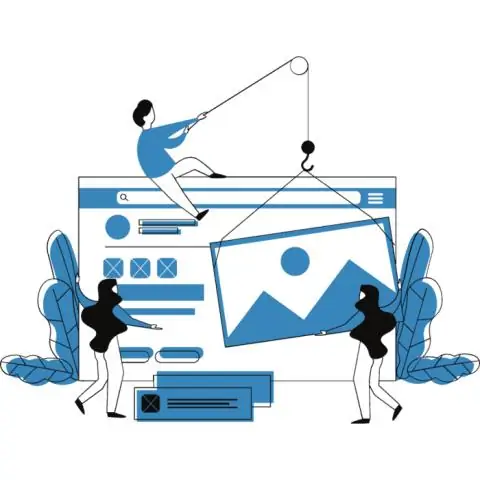
Համակարգչային հմտությունները բարելավելու 5 անվճար և հեշտ եղանակ Բացահայտեք, թե ինչ պետք է սովորեք: Սկսեք հիմունքներից և համոզվեք, որ գիտեք, թե ինչպես օգտագործել համակարգիչը: Ծանոթացեք համակարգիչների (և ինտերնետի) աշխատանքին: Անցեք անվճար առցանց կամ անհատական համակարգչային դասընթաց: Կիրառեք գիտելիքները և գործնական պրակտիկա
Ի՞նչ են Knox տարբերակի համօգտագործվող սարքերը:

Համօգտագործվող սարք: Knox ConfigureShared Device հատկությունը մի քանի օգտատերերի հնարավորություն է տալիս մուտք գործել միևնույն սարք՝ առանց տվյալների փոխանակման բազմաթիվ սարքերի միջև՝ այդպիսով նվազեցնելով շահագործվող սարքի վտանգը:
Ինչպե՞ս կարող եմ ինքս ինձ էլեկտրոնային փոստով վեբ էջ ուղարկել:

Ուղարկել համացանցը որպես վեբ ծառայություն – պատճենեք-կպցրեք էջի հղումը URL դաշտում EmailTheWeb.com-ում և սեղմեք էլփոստի վեբ էջ: Որպես կոճակ Internet Explorer-ում – զննարկիչին ավելացրեք Google-ի գործիքագոտին և մեկ սեղմումով գործառույթը
